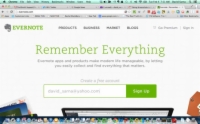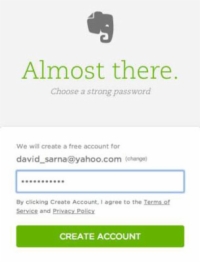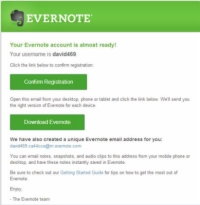Pravartu pradėti nuo nemokamos „Evernote“ paskyros, kad pamatytumėte, kokia galinga „Evernote“ yra net paprasčiausiu lygiu.
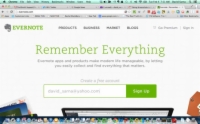
Pasirodo „Evernote“ pagrindinis ekranas.
2Teksto laukelyje įveskite savo el. pašto adresą ir spustelėkite Registruotis.
Naujas ekranas kviečia registruotis.
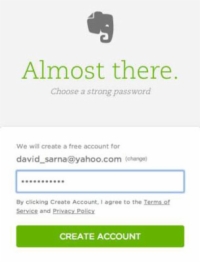
3Jei nenorite naudoti savo el. pašto adreso kaip paskyros pavadinimo, spustelėkite Keisti ir vykdykite ekrane pateikiamas instrukcijas.
„Evernote“ tikrina naudotojo vardo prieinamumą, kai rašote. Jei vartotojo vardas yra, po laukeliu Vartotojo vardas rodomas žodis Galimas . Vartotojų varduose didžiosios ir mažosios raidės neskiriamos.
Galiausiai pateksite į slaptažodžio įvedimo ekraną Beveik čia.
4 Įveskite slaptažodį.
Jūsų slaptažodis turi būti nuo 6 iki 64 simbolių ilgio ir jame gali būti raidžių, skaičių ir skyrybos ženklų, bet ne kitų simbolių. Tarpai neleidžiami.
Pabandykite pasirinkti stiprų slaptažodį. „Evernote“ turėsite daug naudingos informacijos ir norėsite ją apsaugoti slaptažodžiu, kurį kažkam nebus lengva atspėti.
Įvedus slaptažodį, pasirodo licencijos sutartis.
5 Spustelėkite Sutinku.
Atsižvelgdami į kompiuterio platformą, atlikite vieną iš šių veiksmų.
„Mac“: vilkite „Evernote“ piktogramą į aplanką „Programos“ ir spustelėkite Atidaryti, kai pamatysite įspėjimą, kad programa atsisiųsta iš interneto.
„Windows“ kompiuteris: jei „Evernote“ vykdomasis failas po atsisiuntimo nepradedamas pats diegti, spustelėkite jį, kad pradėtumėte diegimą.
6 Spustelėkite Vykdyti, kad paleistumėte diegimą.
Jis įdiegs.
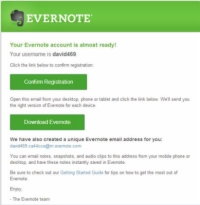
7Spustelėkite Sukurti paskyrą.
Pasirodo patvirtinimo ekranas, kuriame pateikiamas jūsų Evernote el. pašto adresas ir prašoma patvirtinti, kad norite sukurti paskyrą.
Jei dar neturite „Evernote“ programinės įrangos, šiame ekrane galite spustelėti Atsisiųsti „Evernote“, kad atsisiųstumėte programinę įrangą.
8Spustelėkite Patvirtinti registraciją.
„Evernote“ siunčia el. laišką adresu, kurį nurodėte atlikdami 2 veiksmą.
Išsaugokite el. laišką nuolatiniame savo el. pašto programos aplanke, kad galėtumėte patogiai jį atidaryti visose savo interneto naršyklėse ir visuose įrenginiuose.
9Spustelėkite nuorodą patvirtinimo el. laiške, kad patvirtintumėte savo tapatybę.
Spustelėję nuorodą pamatysite pasveikinimo ekraną. Registracija baigta ir galite toliau naudoti „Evernote“ žiniatinklyje arba atsisiųsti programą.
Kai aktyvinimas baigtas, galite spustelėti rodomą nuorodą, kad prisijungtumėte prie interneto, arba galite eiti į „Evernote“ programinę įrangą savo kompiuteryje. Bet kuriuo atveju turite prisijungti.
10Įveskite savo vartotojo vardą ir slaptažodį.
(Pasirenkama) Pažymėkite laukelį Prisiminti mane savaitę, jei nenorite iš naujo įvesti slaptažodžio šiame kompiuteryje.
Niekada nepažymėkite šio langelio, kai dirbate viešuoju kompiuteriu.

11Spustelėkite Prisijungti.
Kai baigsite registracijos procesą, iškart būsite nukreipti į Evernote. Užrašų knygelėje pasirodo sveikinimo žinutė, kviečianti įsigyti „Evernote“ mobiliesiems įrenginiams arba tęsti „Evernote Web“.